Day–22 快速认识Excel SUM家族
今日练习档 ԅ( ¯་། ¯ԅ)
接下来的几天,我将把重点放在Excel的常用公式,不过在开始之前,我们先来看看一题经典的练习位址的题目,接着後半段我将介绍SUM家族,那我们开始吧 ᕕ( ᐛ )ᕗ
首先是位址的部分,可以搭配练习档中的「位址练习」一起看。这是一张学期成绩表,如下图所示:
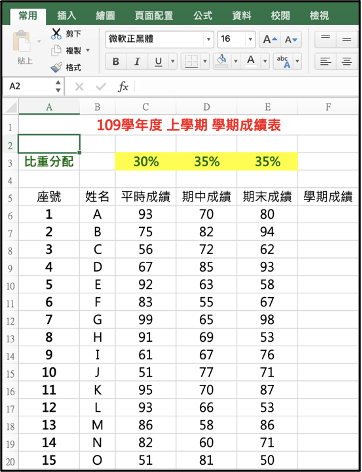
要计算学期成绩,计算方式就是将三个成绩相加,并且每个成绩都要乘以相对应的比重,以1号同学为例,就是90*0.3+70*0.35+80*0.35,不过当然不能直接这样打,要用公式的方式。大家可以自己试试看,需要用到绝对及相对位址唷!
好的,那首先第一步当然是先输入「=」,这样Excel才知道你要计算了~接着就是用滑鼠选择C6,接着输入「*C3+」,後面两个成绩以此类推,会得出下列结果:
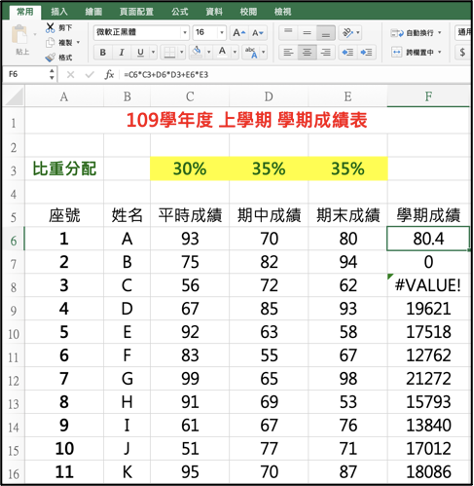
可以看到1号是正确的,但在自动填满後下面可以说是错的离谱,不但数值过大,甚至还有错误讯息。其实这个状况会很常遇到,遇到时不要紧张,先检查下面那一格的公式是否正确(F7),点选後再点选上方的公式栏,就会有颜色的辅助,比较好检查,如下图:
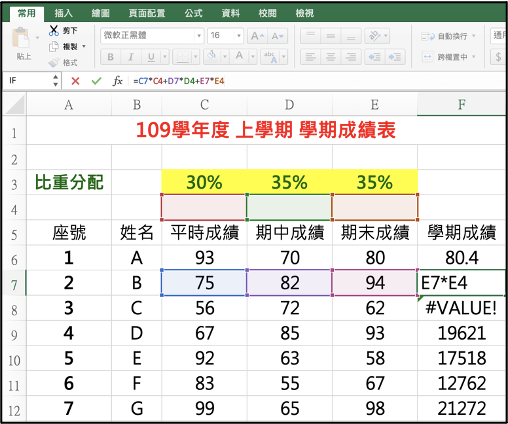
可以看到比重列完全跑掉了,经过前两天试炼的你,我相信你一定知道为什麽?其实就是我们从 F6->F7 列+1,因此公式的列全部都加一,因此在比重格的列应该要加上「$」锁住才行。
这边要注意,要改的话要回到第一格改会比较好喔!改成如下图,并再次按下自动填满。
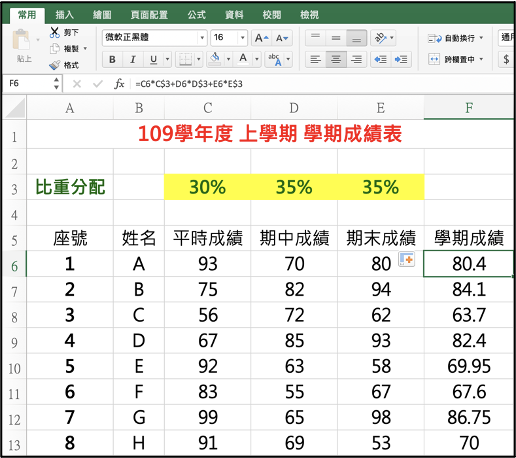
如此就会发现完成了ㄟ~~,没想到吧,其实正确跟错误之间往往只有一字之隔,大家在实作时如果遇到错误也不要气馁,只要细心一点检查就一定可以将问题迎刃而解 ᕦ(ò_óˇ)ᕤ
SUM家族
终於要进到公式的介绍,第一个要介绍的就是最常见也最简单的SUM,除了SUM之外,还有SUM的爸爸SUMIF,以及妈妈SUMIFS。
进到这题,可以搭配今日练习档中「SUM家族」进行练习,请原谅我没有排版 <(_ _)> 首先题目样子为:
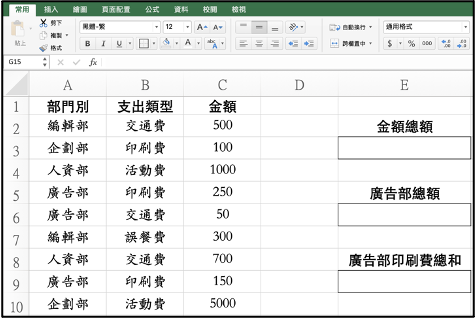
首先我们先来计算金额总额,在今天之前,您可能知道的做法是先点选E3,并在公式列输入「=C2+C3+C4+...+C10」,但这种方法仅限於个数少的资料,像这样有9笔资料以上最好就要使用公式SUM,使用方法相当简单,一样先选取E3,并且在公式列输入「=S」(符号一率半形、英文大小写皆可),这时就会出现如下图:
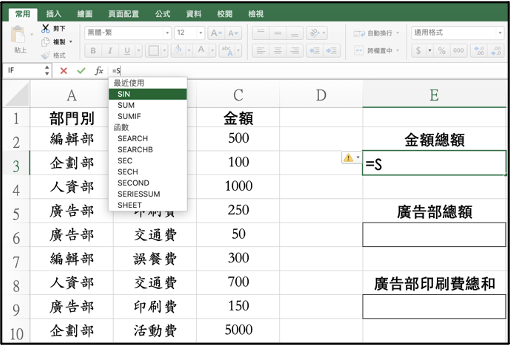
可以看到Excel自动跑出一些S开头的公式,利用键盘上、下进行选取,选到SUM上面按下「Tab」「Tab」「Tab」,是Tab不是Enter,因为很重要所以说三次。接着会变成「=SUM(」,并且要将要加总的格子选起来,可以直接用滑鼠拖拉,或者是用输入的,注意中间是「冒号:」不是「逗号,」,完成後结果如下图:

最後再输入最後一个「)」并按下Enter就会自动加总罗!
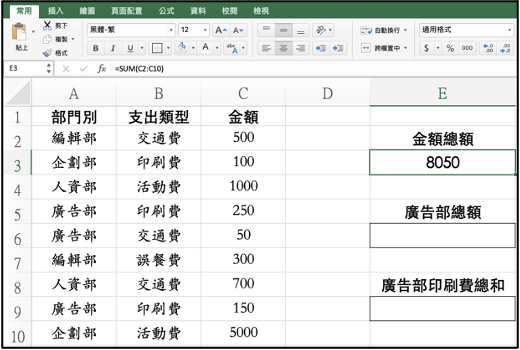
补充:
若要相加不相连储存格,则是需要压着control键(Mac为command键),才可以相加,并且会以不同的颜色标示出来,两个范围间也会以「,」隔开,如下图:
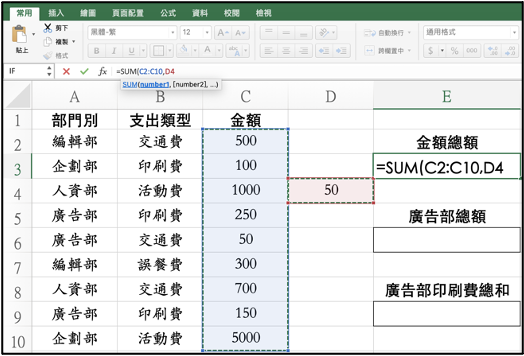
接着是要计算广告部总额,因此逻辑为判断A栏的每一格是否是广告部,如果是就把相对应的金额加总。像这样只有一个条件的就是使用SUMIF。
首先点选E6,并输入「=SUMIF」(一样可透过输入S後按下Tab键快速选取,可减少打错的风险),结果如下:
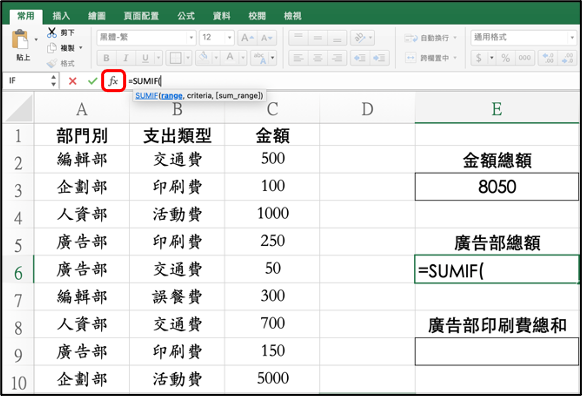
此时会看到Excel有跑出一个匡格提示您该如何填写,不过他是写英文,您可能不知道range、criteria是什麽意思,不过不用担心,您可以点选上图用红色框框匡起来的Fx(插入函数),点下去之後会跳出一个视窗(或是在画面的右侧)出现中文的设定窗格,如下图:
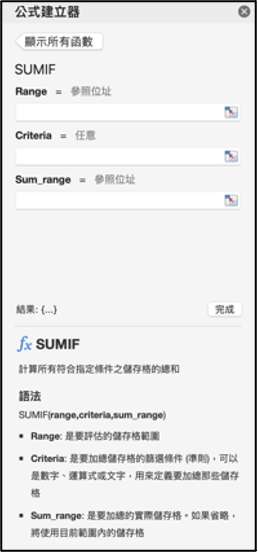
此时下面就会有每个条件的中文解释,不过还是太复杂,因此才有我的存在哈哈!首先第一格就是要判断的储存格,我们在这题要判断什麽?是不是就是判断A2:A10哪些为广告部?因此在这边我们就可以输入「A2:A10」,或这是点选旁边那个小小的图示就可以直接用选取的,如下图:
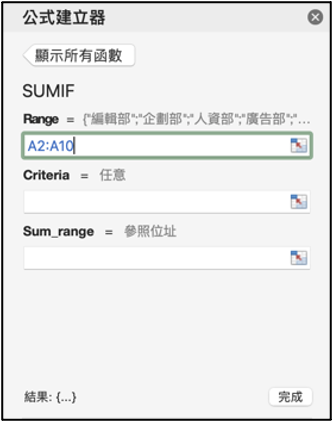
如果成功的话就会看到上面会变成Range={“编辑部,”企划部”....},其实就是对应到表中的A2,A3,....。接着就是Criteria,这个是条件(准则)的意思,因此在这边我们要输入的是「”广告部”」,记得要加上双引号,这样才会是文字型态。或者是你点选内容为广告部的储存格(A5、A6、A9),如下图:
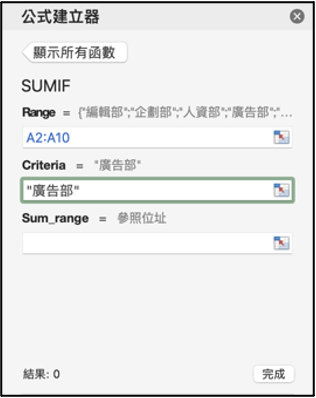
补上若您输入「广告部」会产生的结果:
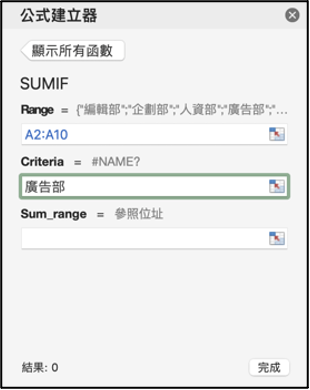
紧接着是最後一栏,也就是要相加的储存格,而这边无庸置疑的当然是C2:C10,如下图:
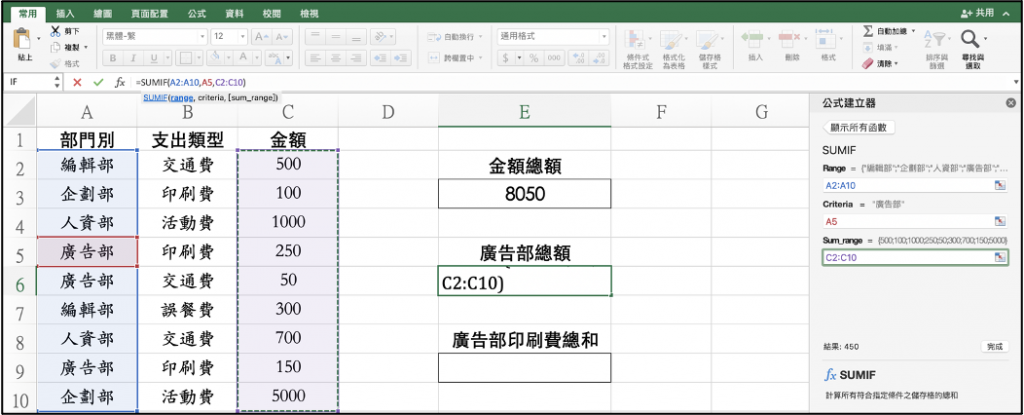
可以看到整张图非常缤纷,分别为蓝、红、紫,也对应到相应的位置,让使用者在编写时可以非常清楚,完成後按下「完成」,就完成此格罗~
最後是SUMIFS,可以发现和SUMIF相比多了个S,也就是可以有多个判断式,在这边我们要判断是广告部且为印刷费,因此就不多说,在上方输入「=SUMIFS」并按下「插入函数」,结果如下图:
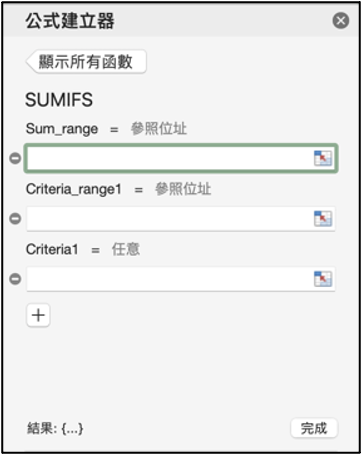
可以看到这边有跟前面两个有所不同,第一格为Sum_range,因此是要先输入要相加的储存格,也就是C2:C10,如下图:

接着下方两格为第一个条件,分别为「判断一个范围」是否等於「一个值」,因此首先是判断A2:A10是否等於A5(或A6、A9、”广告部”),这几个是一样的东西,如下图:
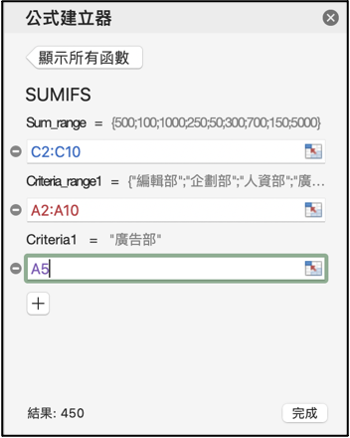
接着还有第二个条件,因此要按下+号,并且要按下两下,因为一个是判断位址,一个是值,按下两下後结果为下图:
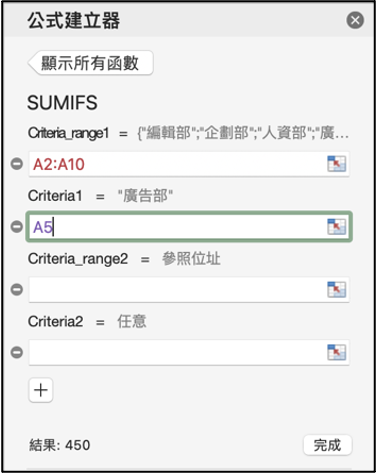
可以看到又跑出了一个判断区间写Criteria_range2,因此我们要判断是否为印刷费,如下图:
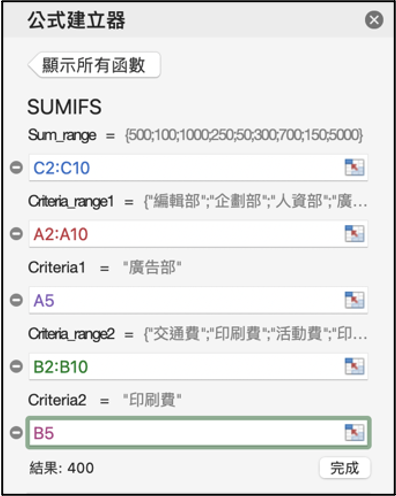
可以看到每一格後面就会有一个灰色的字显示该格出来的结果,这个可以帮助使用者检查是否有错误,接着按下完成就大功告成啦!

结论及补充:
经过今天的讲解後,不知道大家对於位址以及SUM家族是否有更近一步的认识了呢?如果你觉得好像有又好像没有的话,相信我,你已经会了,只要多使用几次便能得心应手。有关於SUMIFS其实可以加无限个条件,并不仅限於两个,不过要注意不能只有范围而没有值喔!Excel会提醒您「输入过少的引数」。另外对於初学者我一率建议要叫出「插入函数」,透过人性化的介面才可以让您设定的更快更美。若您真的已经很熟悉,也可以在上方的公式列直接输入唷!
轩轩的笑话时间:
小明今天考完试
拿考卷回家给老爸看
老爸看完:数学0分、国语1分…
此时,空气凝结、气氛恐怖无比
小明感觉到一场腥风血雨即将发生在自己身上,颤抖中….
老爸深呼吸一口气,语重心长地说道:「小明啊,
。
。
。
。
你文科比较强喔!」
![]()
>>: D3JsDay07不懂资料格式,那就会我们曾相识,只是不合适—档案格式介绍
WordPress 点击图片放大效果-Easy FancyBox 外挂教学
当我们在部落格上写文章贴图片的时候,有些图片本身解析度就比较大,例如一张 4000 x 3000 大...
撰写API端的第一个Flask API-以tick为例
上上篇已经写了一个Flask API的Hello World, 现在我们的Flask API要开始串...
26.unity打字机(StartCoroutine)
实现打字机功能:字出现之间会有时差,让一个字接一个字出现。 回圈{ //画面texe += 清单[第...
[Day 10]怎麽每天都像在赶末班电车R(前端篇)
挑战目标: MockNative Camp前端 周末也是很多事要做,每天大概都晚上9点到12点是铁人...
【Day1】前言X动机X首款宠物约散Android平台APP
前言 人是群居动物,没有家人/伴侣/朋友的陪伴,就会感到很空虚。 但是你/你有没有想过其实宠物也是需...